Philips 65OLED856/12 - Istruzioni
Manuale d'uso Philips 65OLED856/12
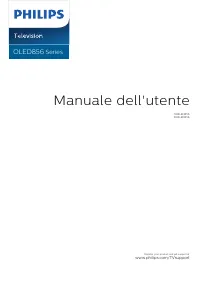
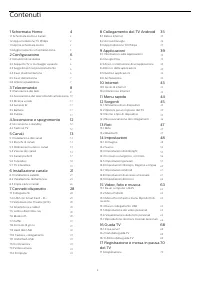
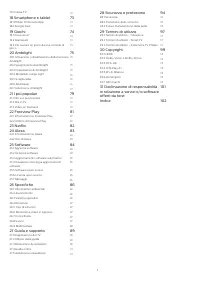

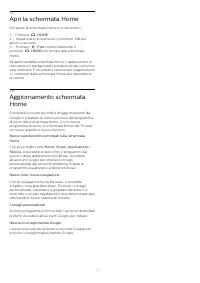
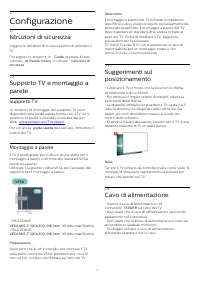

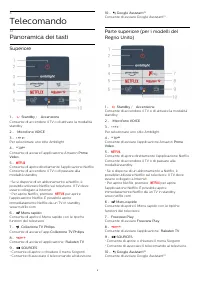
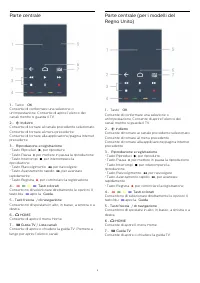
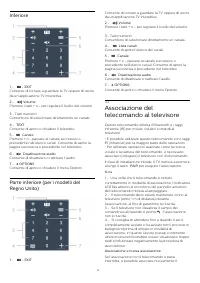


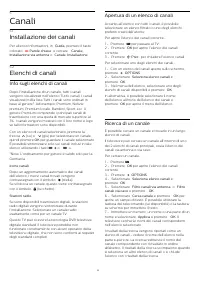

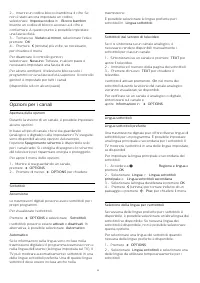

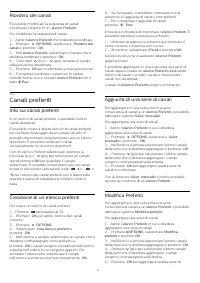
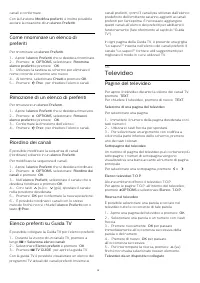
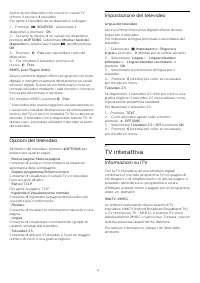
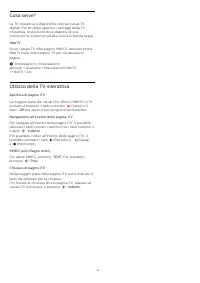

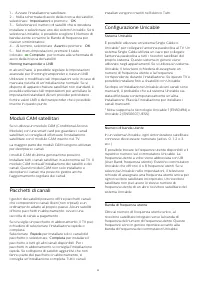
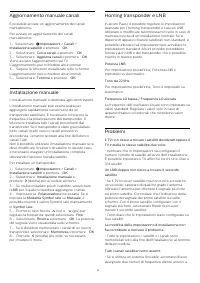
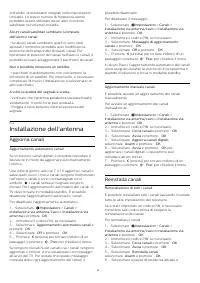
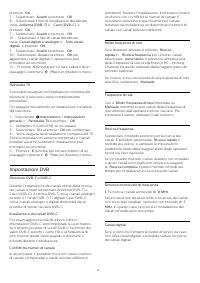

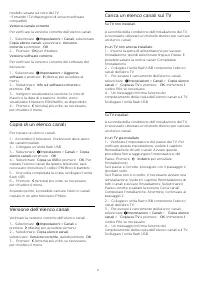
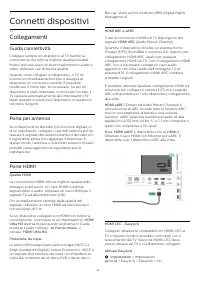



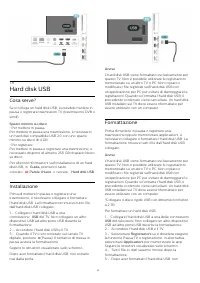
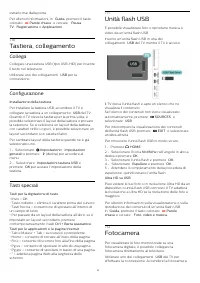
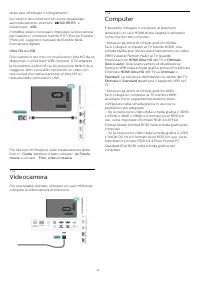
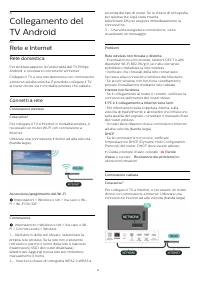
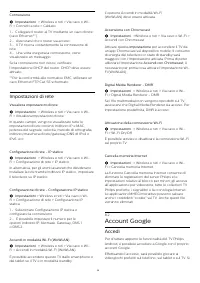
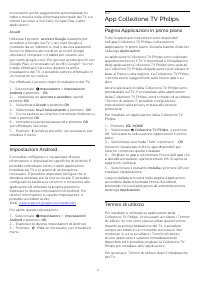

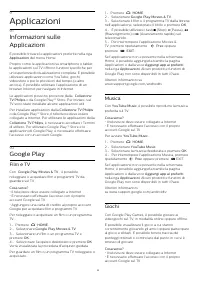



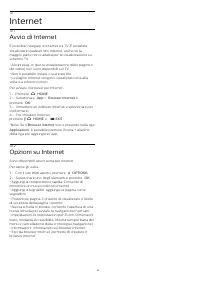
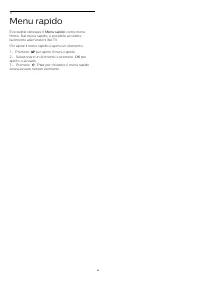

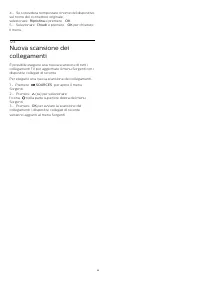
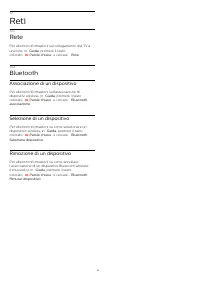
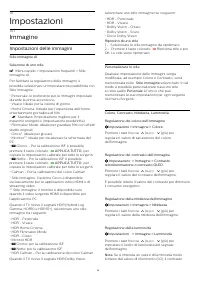
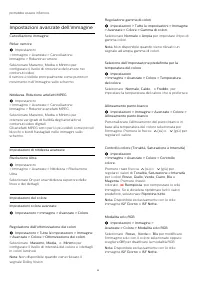
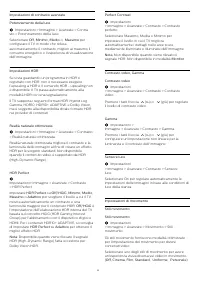
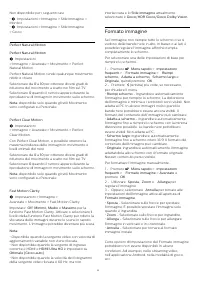

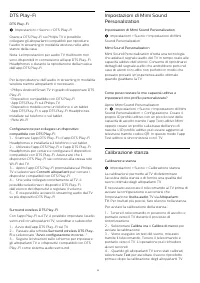

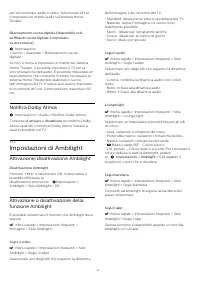

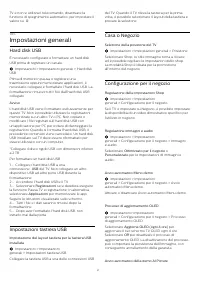
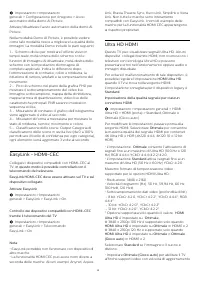
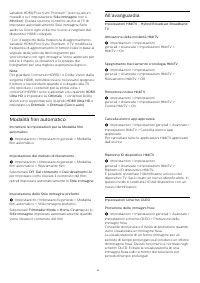
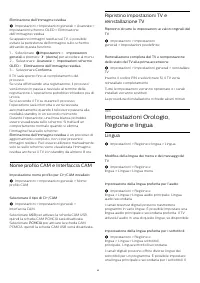
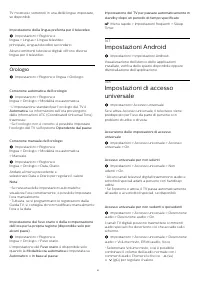
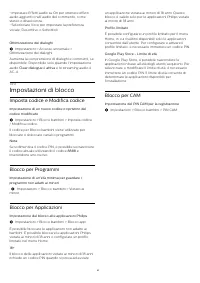
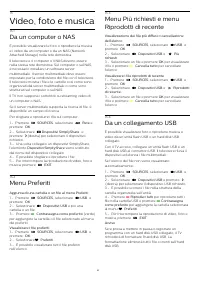
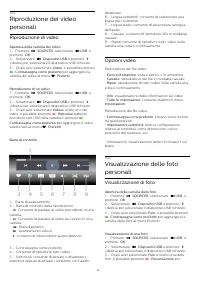
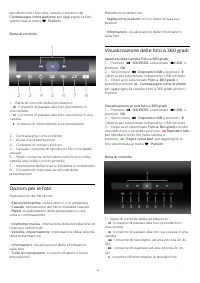
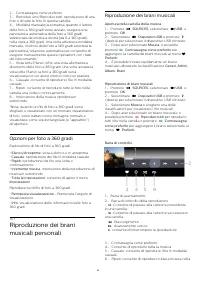
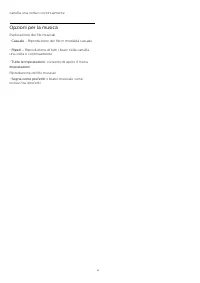
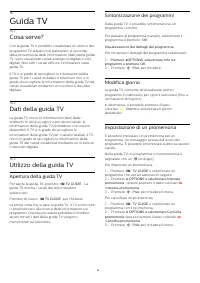
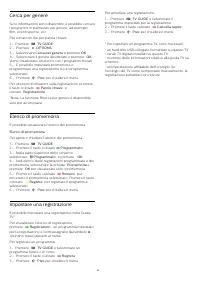
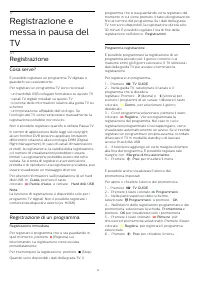
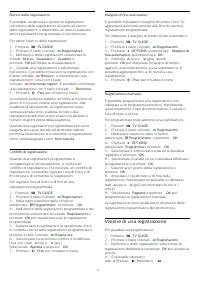

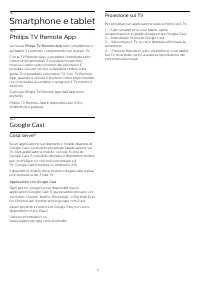
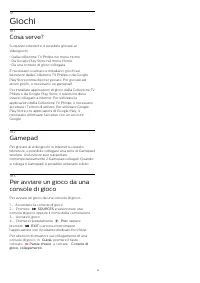
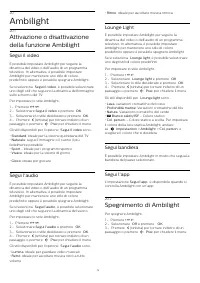
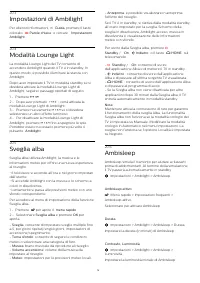
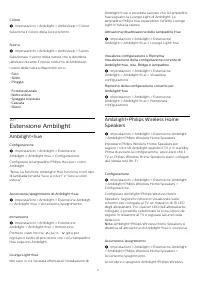
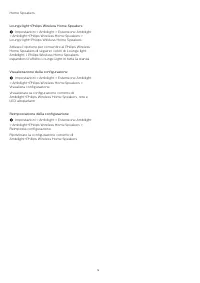
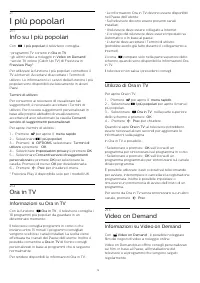
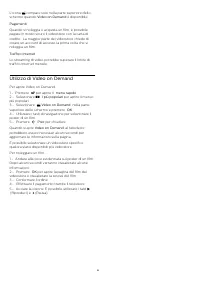

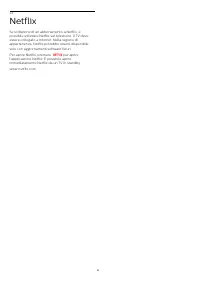
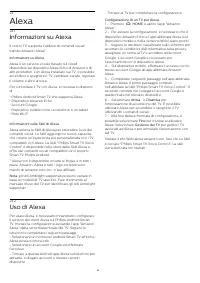
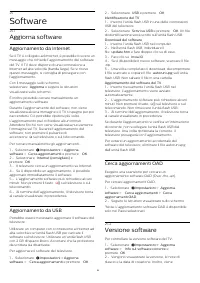
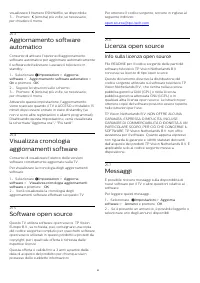
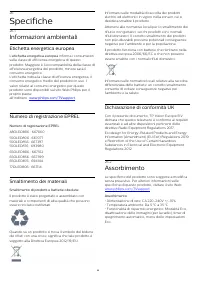
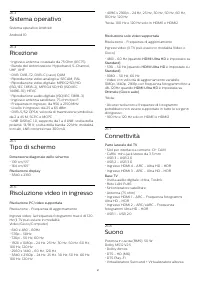
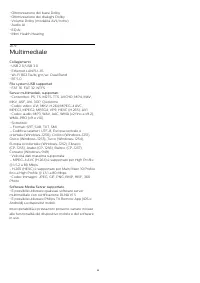


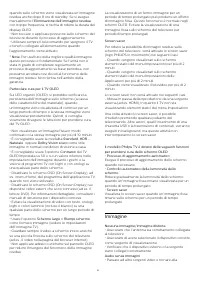
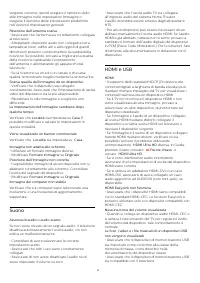

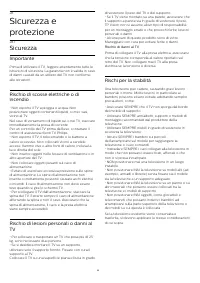

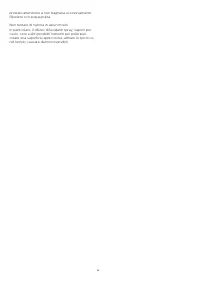

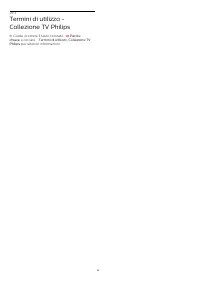
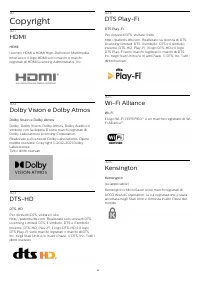
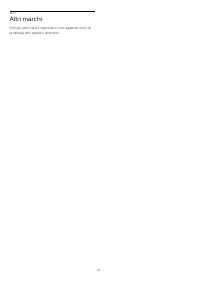
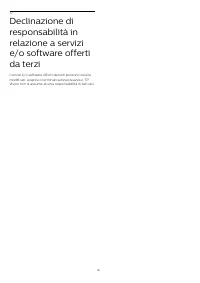
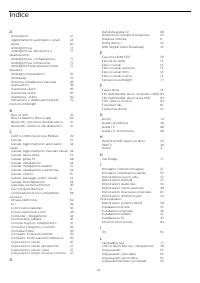
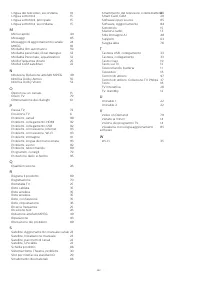
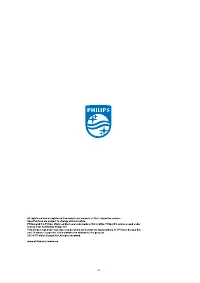
Sommario
Contenuti 1 Schermata Home 4 1.1 Schermata Home e Canali 4 1.2 App e Collezione TV Philips 4 1.3 Apri la schermata Home 4 1.4 Aggiornamento schermata Home 5 2 Configurazione 6 2.1 Istruzioni di sicurezza 6 2.2 Supporto TV e montaggio a parete 6 2.3 Suggerimenti sul posizionamento 6 2.4 Cavo di alime...
1 Schermata Home 1.1 Schermata Home e Canali Per sfruttare appieno i vantaggi del TV Android,collegarlo a Internet. Premere HOME sul telecomando per accedere alla schermata HomeAndroid. Come su uno smartphone o tablet Android,la schermata Home è il centro di questo televisore.Dalla schermata Home ...
1.3 Apri la schermata Home Per aprire la schermata Home e un elemento… 1 - Premere HOME . 2 - Selezionare un elemento e premere OK per aprirlo o avviarlo. 3 - Premere Prec ininterrottamente o premere HOME per tornare alla schermata Home. All'apertura della schermata Home, l'applicazione inesec...
2 Configurazione 2.1 Istruzioni di sicurezza Leggere le istruzioni di sicurezza prima di utilizzare ilTV. Per leggere le istruzioni, in Guida , premere il tasto colorato Parole chiave e cercare Istruzioni di sicurezza . 2.2 Supporto TV e montaggio aparete Supporto TV Le istruzioni di montaggio del...
Anche se il consumo energetico del TV nella modalitàstandby è molto ridotto, scollegare il cavo dialimentazione se il TV non viene utilizzato per unlungo periodo di tempo al fine di risparmiare energia. Per ulteriori informazioni sull'accensione o sullospegnimento del TV, in Guida , premere il tasto...
3 Telecomando 3.1 Panoramica dei tasti Superiore 1 - Standby / Accensione Consente di accendere il TV o di attivare la modalitàstandby. 2 - Microfono VOICE 3 - Per selezionare uno stile Ambilight. 4 - Consente di avviare l'applicazione Amazon Prime Video . 5 - Consente di aprire direttamente...
Parte centrale 1 - Tasto OK Consente di confermare una selezione oun'impostazione. Consente di aprire l'elenco deicanali mentre si guarda il TV. 2 - Indietro Consente di tornare al canale precedente selezionato.Consente di tornare al menu precedente.Consente di tornare alla applicazione/pagina Int...
Inferiore 1 - - EXIT Consente di tornare a guardare la TV oppure di uscireda un'applicazione TV interattiva. 2 - Volume Premere i tasti + o - per regolare il livello del volume. 3 - Tasti numerici Consentono di selezionare direttamente un canale. 4 - TEXT Consente di aprire o chiudere il televid...
5 Canali 5.1 Installazione dei canali Per ulteriori informazioni, in Guida , premere il tasto colorato Parole chiave e cercare Canale, Installazione via antenna o Canale, Installazione . 5.2 Elenchi di canali Info sugli elenchi di canali Dopo l'installazione di un canale, tutti i canalivengono vis...
5.3 Ordinamento elenco canali È possibile creare un ordine dell'elenco canali contutti i canali. È possibile configurare l'elenco di canaliper mostrare solo i canali TV o solo le stazioni radio.Per i canali Antenna/Cavo è possibile configurarel'elenco per mostrare i canali Free-to-Air (non criptati)...
2 - Inserire un codice blocco bambini a 4 cifre. Se non è stato ancora impostato un codice,selezionare Imposta codice in Blocco bambini . Inserire un codice di blocco accesso a 4 cifre econfermare. A questo punto è possibile impostareuna fascia d'età. 3 - Tornare su Vietato ai minori , selezionare l...
Riordino dei canali È possibile modificare la sequenza di canali(riordinare) soltanto in un elenco Preferiti . Per modificare la sequenza di canali… 1 - Aprire l' elenco Preferiti che si desidera riordinare. 2 - Premere OPTIONS , selezionare Riordino dei canali e premere OK . 3 - Nell' elenco Pref...
canali e confermare. Con la funzione Modifica preferiti , è inoltre possibile avviare la creazione di un elenco Preferiti . Come rinominare un elenco dipreferiti Per rinominare un elenco Preferiti … 1 - Aprire l' elenco Preferiti che si desidera rinominare. 2 - Premere OPTIONS , selezionare Rinomi...
Anche alcuni dispositivi che ricevono i canali TVoffrono il servizio di televideo.Per aprire il televideo da un dispositivo collegato . . . 1 - Premere SOURCES , selezionare il dispositivo e premere OK . 2 - Durante la visione di un canale sul dispositivo, premere OPTIONS , selezionare Mostra i ...
Cosa serve? La TV interattiva è disponibile solo sui canali TVdigitali. Per sfruttare appieno i vantaggi della TVinterattiva, il televisore deve disporre di unaconnessione a Internet ad alta velocità (banda larga). HbbTV Se un canale TV offre pagine HbbTV, azionare primaHbbTV nelle impostazioni TV p...
6 Installazione canale 6.1 Installazione satelliti Informazioni sull'installazione deisatelliti Fino a 4 satelliti È possibile installare fino a 4 satelliti (4 LNB) suquesto TV. Selezionare il numero esatto di satelliti chesi desidera installare all'inizio dell'installazione;questo consente di veloc...
entrambi i sintonizzatori integrati nelle impostazioniUnicable. Lo stesso numero di frequenza utentepotrebbe essere utilizzato da un altro ricevitoresatellitare nel sistema Unicable. Alcuni canali satellitari sembrano scomparsi dall'elenco canali. • Se alcuni canali sembrano spariti o sono statispos...
premere OK . 7 - Selezionare Avanti e premere OK . 8 - Selezionare il tipo di installazione desiderato, ossia Antenna (DVB-T) o Cavo (DVB-C) , e premere OK . 7 - Selezionare Avanti e premere OK . 10 - Selezionare il tipo di canali desiderato, ossia Canali digitali e analogici o Solo canali digitali ...
Canali analogici Se si è certi che il proprio provider di servizi via cavonon offra canali analogici, è possibile saltare la ricercadei canali analogici. Visione libera/codificati Se si dispone di un abbonamento e di un moduloCAM (Conditional Access Module) per i servizi pay TV,selezionare Liberi + ...
7 Connetti dispositivi 7.1 Collegamenti Guida connettività Collegare sempre un dispositivo al TV tramite laconnessione che offre la migliore qualità possibile.Inoltre, per assicurare un buon trasferimento audio evideo, utilizzare cavi di buona qualità. Quando viene collegato un dispositivo, il TV ne...
schermo per cercare l'impostazione del codice PIN. 7.3 Sistema Home Theatre (HTS) Collegamento con HDMI ARC/eARC Utilizzare un cavo HDMI per collegare un sistemaHome Theater (HTS) al televisore. È possibilecollegare un sistema Philips Soundbar o HTS con unlettore disco integrato. HDMI ARC Tutti i co...
7.6 Bluetooth Associazione di un dispositivo Posizionare l'altoparlante wireless a una distanza di 5metri dal televisore. Per informazioni specifichesull'associazione e sul raggio di copertura wireless,consultare il manuale dell'utente. Accertarsi chel'impostazione Bluetooth sia attiva sul televisor...
7.9 Hard disk USB Cosa serve? Se si collega un hard disk USB, è possibile mettere inpausa o registrare trasmissioni TV (trasmissione DVB osimili). Spazio minimo su disco • Per mettere in pausaPer mettere in pausa una trasmissione, è necessarioun hard disk compatibile USB 2.0 con uno spaziominimo su ...
estrarlo mai dalla porta. Per ulteriori informazioni, in Guida , premere il tasto colorato Parole chiave e cercare Pausa TV , Registrazione o Applicazioni . 7.10 Tastiera, collegamento Collega Collegare una tastiera USB (tipo USB-HID) per inserireil testo nel televisore. Utilizzare uno dei collega...
8 Collegamento delTV Android 8.1 Rete e Internet Rete domestica Per sfruttare appieno le funzionalità del TV PhilipsAndroid, è necessario connetterlo a Internet. Collegare il TV a una rete domestica con connessionea Internet ad alta velocità. È possibile collegare il TVal router di rete sia in modal...
Connessione Impostazioni > Wireless e reti > Via cavo o Wi- Fi > Connetti a rete > Cablato. 1 - Collegare il router al TV mediante un cavo di rete (cavo Ethernet**). 2 - Assicurarsi che il router sia acceso. 3 - Il TV ricerca costantemente la connessione di rete. 4 - Una volta eseguita...
riceveranno anche suggerimenti personalizzati suvideo e musica nella schermata principale del TV e siotterrà l'accesso a YouTube, Google Play e altreapplicazioni. Accedi Utilizzare il proprio account Google esistente per accedere a Google sul TV. L'account Google ècostituito da un indirizzo e-mail e...
1 - Premere HOME, selezionare Collezione TV Philips e premere OK . Premere il tasto Options per chiudere il menu Opzioni. 2 - È possibile selezionare Termini di utilizzo , quindi premere OK per leggere. 3 - Selezionare Accetta e premere OK . Non è possibile annullare questa approvazione. 4 - Pre...
9 Applicazioni 9.1 Informazioni sulleApplicazioni È possibile trovare le applicazioni preferite nella riga Applicazioni del menu Home. Proprio come le applicazioni su smartphone o tablet,le applicazioni sul TV offrono funzioni specifiche perun'esperienza di visualizzazione completa. È possibileutili...
9.4 Blocco delle applicazioni Informazioni sui blocchi delleapplicazioni È possibile bloccare le applicazioni non adatte aibambini. È possibile bloccare le applicazioni vietateai minori di 18 anni o configurare un profilo limitatonel menu Home. 18+ Il blocco delle applicazioni vietate ai minori di 1...
10 Internet 10.1 Avvio di Internet È possibile navigare in Internet sul TV. È possibilevisualizzare qualsiasi sito Internet, anche se lamaggior parte non è adatta per la visualizzazione suschermo TV. • Alcuni plug-in (per la visualizzazione delle pagine odei video) non sono disponibili sul TV.• Non ...
12 Sorgenti 12.1 Attivazione di un dispositivo Dall'elenco delle sorgenti, è possibile attivarequalsiasi dispositivo collegato. È possibile attivare unsintonizzatore per guardare la TV, aprire i contenuti diun'unità flash USB collegata o visualizzare leregistrazioni effettuate su un hard disk USB co...
13 Reti 13.1 Rete Per ulteriori informazioni sul collegamento del TV auna rete, in Guida , premere il tasto colorato Parole chiave e cercare Rete . 13.2 Bluetooth Associazione di un dispositivo Per ulteriori informazioni sull'associazione didispositivi wireless, in Guida , premere il tasto colorat...
14 Impostazioni 14.1 Immagine Impostazioni delle immagini Stile immagine AI Selezione di uno stile Menu rapido > Impostazioni frequenti > Stile immagine AI. Per facilitare la regolazione delle immagini, èpossibile selezionare un'impostazione predefinita conStile immagine. • Personale: le pre...
potrebbe essere inferiore. Impostazioni avanzate dell'immagine Cancellazione immagine Riduz. rumore Impostazioni > Immagine > Avanzate > Cancellazioneimmagine > Riduzione rumore. Selezionare Massimo, Media o Minimo perconfigurare il livello di rimozione del rumore neicontenuti video.Il...
Non disponibile per i seguenti casi: • Impostazioni > Immagine > Stile immagine > Monitor• Impostazioni > Immagine > Stile immagine > Gioco Perfect Natural Motion Perfect Natural Motion Impostazioni > Immagine > Avanzate > Movimento > PerfectNatural Motion. Perfec...
Notifica Dolby Vision Impostazioni > Immagine > Notifica Dolby Vision. Consente di attivare o disattivare le notifiche Dolby Vision quando i contenuti Dolby Vision iniziano aessere riprodotti sul TV. Impostazione audio rapida Nel corso della prima installazione, sono state definitealcune del...
DTS Play-Fi DTS Play-Fi Impostazioni > Suono > DTS Play-Fi. Grazie a DTS Play-Fi su Philips TV è possibilecollegare gli altoparlanti compatibili per riprodurrel'audio in streaming in modalità wireless nelle altrestanze della casa. Nota: Le impostazioni per audio TV multiroom nonsono disponib...
Selezionare Applica per accettare l'impostazione o Riprova per ripetere la calibrazione. 5 - Una volta effettuata e applicata la calibrazione della stanza, il TV ritorna al menu Impostazioni. Ora,andare in Impostazioni > Suono > Calibrazione stanza e selezionare Applica calibrazione per sint...
per sincronizzare audio e video. Selezionare Off seè impostato un ritardo audio sul sistema HomeTheatre. Bilanciamento uscita digitale (disponibile solose Ritardo uscita digitale è impostato su Accensione) Impostazioni > Suono > Avanzate > Bilanciamento uscitadigitale. Se non si riesce a ...
TV e non si utilizza il telecomando, disattivare lafunzione di spegnimento automatico, per impostare ilvalore su 0 . 14.5 Impostazioni generali Hard disk USB È necessario configurare e formattare un hard diskUSB prima di registrare un canale. Impostazioni > Impostazioni generali > Hard disk ...
Impostazioni > Impostazioni generali > Configurazione per il negozio > Avvioautomatico della demo AI Picture. Attivare/disattivare l'avvio automatico della demo AIPicture. Nella modalità Demo AI Picture, è possibile vederecome tale modalità riesce a migliorare la qualità delleimmagini. La...
variabile HDMI/Free Sync Premium* (solo su alcunimodelli e se l'impostazione Stile immagine non è Monitor ). Questa opzione consente anche al TV di impostare automaticamente Stile immagine/Stileaudio su Gioco ogni volta che riceve un segnale daldispositivo HDMI collegato. * Con il supporto della fre...
TV mostrerà i sottotitoli in una delle lingue impostate,se disponibili. Impostazione della lingua preferita per il televideo Impostazioni > Regione e lingua > Lingua > Lingua televideoprincipale, Lingua televideo secondario. Alcune emittenti televisive digitali offrono diverselingue per i...
• Impostare Effetti audio su On per ottenere effettiaudio aggiuntivi nell'audio del commento, comestereo o dissolvenza.• Selezionare Voce per impostare la preferenzavocale, Descrittivo o Sottotitoli. Ottimizzazione dei dialoghi Impostazioni > Accesso universale > Ottimizzazione dei dialoghi....
cartella una volta o continuamente Opzioni per la musica Esplorazione dei file musicali... • Casuale - Riproduzione dei file in modalità casuale. • Ripeti – Riproduzione di tutti i brani nella cartella una volta o continuamente. • Tutte le impostazioni : consente di aprire il menu Impostazioni Ripro...
16 Guida TV 16.1 Cosa serve? Con la guida TV è possibile visualizzare un elenco deiprogrammi TV attuali e nel palinsesto. A secondadella provenienza delle informazioni (dati) della guidaTV, sono visualizzati canali analogici e digitali o solodigitali. Non tutti i canali offrono informazioni sullagui...
17 Registrazione emessa in pausa delTV 17.1 Registrazione Cosa serve? È possibile registrare un programma TV digitale eguardarlo successivamente. Per registrare un programma TV sono necessari… • un hard disk USB collegato formattato su questo TV• canali TV digitali installati su questo TV• ricezione...
Elenco delle registrazioni È possibile visualizzare e gestire le registrazioninell'elenco delle registrazioni. Accanto all'elencodelle registrazioni, è disponibile un elenco separatoper le registrazioni programmate e i promemoria. Per aprire l'elenco delle registrazioni… 1 - Premere TV GUIDE . 2 -...
(Riavvolgimento), (Avanzamento rapido) o (Stop). 5 - Per ritornare a guardare il TV, premere EXIT . 17.2 Pausa TV Cosa serve? È possibile mettere in pausa un programma TVdigitale e riprendere la visione successivamente. Per mettere in pausa un programma TV sononecessari… • un hard disk USB col...
18 Smartphone e tablet 18.1 Philips TV Remote App La nuova Philips TV Remote App sullo smartphone o sul tablet è il perfetto complemento per questo TV. Con la TV Remote App, è possibile controllare tutti icontenuti multimediali. È possibile inviare foto,musica o video sullo schermo del televisore. È...
19 Giochi 19.1 Cosa serve? Su questo televisore, è possibile giocare aivideogiochi… • Dalla collezione TV Philips nel menu Home• Da Google Play Store nel menu Home• Da una console di gioco collegata È necessario scaricare e installare i giochi sultelevisore dalla Collezione TV Philips o da GooglePla...
20 Ambilight 20.1 Attivazione o disattivazionedella funzione Ambilight Segui il video È possibile impostare Ambilight per seguire ladinamica del video o dell'audio di un programmatelevisivo. In alternativa, è possibile impostareAmbilight per mantenere uno stile di colorepredefinito oppure è possibil...
Colore Impostazioni > Ambilight > Ambisleep > Colore. Seleziona il colore della luce preferito. Suono Impostazioni > Ambilight > Ambisleep > Suono. Selezionare il suono della natura che si desiderautilizzare durante il riposo notturno di Ambisleep. I suoni della natura disponib...
21 I più popolari 21.1 Info su I più popolari Con I più popolari il televisore consiglia… • programmi TV correnti in Ora in TV • gli ultimi video a noleggio in Video on Demand • servizi TV online (Catch Up TV) di Freeview in Freeview Play* Per utilizzare la funzione I più popolari connettere ilTV ...
L'icona compare solo nella parte superiore dello schermo quando Video on Demand è disponibile. Pagamenti Quando si noleggia o acquista un film, è possibilepagare in modo sicuro il videostore con la carta dicredito . La maggior parte dei videostore chiede dicreare un account di accesso la prima vol...
22 Freeview Play 22.1 Informazioni su FreeviewPlay Per utilizzare Freeview Play* , è necessario collegare prima il televisore a Internet. Freeview Play offre: • Visione dei programmi TV persi negli ultimi settegiorni• Visione dei programmi TV in diretta e su richiesta inun'unica posizione senza acce...
23 Netflix Se si dispone di un abbonamento a Netflix, èpossibile utilizzare Netflix sul televisore. Il TV deveessere collegato a Internet. Nella regione diappartenenza, Netflix potrebbe essere disponibilesolo con aggiornamenti software futuri. Per aprire Netflix, premere per aprire l'applicazione ...
24 Alexa 24.1 Informazioni su Alexa Il vostro TV supporta l'utilizzo di comandi vocalitramite Amazon Alexa*. Informazioni su Alexa Alexa è un servizio vocale basato sul clouddisponibile sui dispositivi Alexa Echo di Amazon e dialtri produttori. Con Alexa installato sul TV, è possibileaccendere e spe...
25 Software 25.1 Aggiorna software Aggiornamento da Internet Se il TV è collegato ad Internet, è possibile ricevere unmessaggio che richiede l'aggiornamento del softwaredel TV. Il TV deve disporre di una connessione aInternet ad alta velocità (banda larga). Se si ricevequesto messaggio, si consiglia...
visualizzato il Numero ESN Netflix, se disponibile. 3 - Premere (sinistra) più volte, se necessario, per chiudere il menu. 25.3 Aggiornamento softwareautomatico Consente di attivare l'opzione di aggiornamentosoftware automatico per aggiornare automaticamenteil software del televisore. Lasciare il ...
26 Specifiche 26.1 Informazioni ambientali Etichetta energetica europea L' etichetta energetica europea informa i consumatori sulla classe di efficienza energetica di questoprodotto. Maggiore è l'ecocompatibilità della classe diefficienza energetica del prodotto, minore sarà ilconsumo energetico.L'e...
• Ottimizzazione dei bassi Dolby• Ottimizzazione dei dialoghi Dolby• Volume Dolby (modalità AVL/notte)• Audio AI• EQ AI• Mimi Health Hearing 26.9 Multimediale Collegamenti • USB 2.0/USB 3.0• Ethernet LAN RJ-45• Wi-Fi 802.11a/b/g/n/ac, Dual Band• BT 5.0 File system USB supportati • FAT 16, FAT 32, NT...
27 Guida e supporto 27.1 Registrazione del TV Registrare il TV per approfittare di una serie divantaggi, come assistenza completa (inclusi idownload), accesso privilegiato a informazioni suprodotti nuovi, offerte e sconti esclusivi, possibilità divincere premi e, perfino, di partecipare a sondaggisp...
• Assicurarsi che i formati dei file audio e delleimmagini siano supportati dal televisore. Riproduzione discontinua dei file USB • Le prestazioni di trasmissione del dispositivo dimemorizzazione USB possono limitare la velocità ditrasferimento dei dati sul TV, causando unariproduzione insoddisfacen...
28 Sicurezza eprotezione 28.1 Sicurezza Importante Prima di utilizzare il TV, leggere attentamente tutte leistruzioni di sicurezza. La garanzia non è valida in casodi danni causati da un utilizzo del TV non conformealle istruzioni. Rischio di scosse elettriche o diincendio • Non esporre il TV a piog...
Rischi legati alle batterie • Non ingerire la batteria. Pericolo di ustioni.• Il telecomando potrebbe contenere una batteria abottone. Se la batteria a bottone viene ingoiata, puòcausare gravi ustioni interne in sole 2 ore e portarealla morte.• Tenere le batterie, nuove e usate, lontano dallaportata...
29 Termini di utilizzo 29.1 Termini di utilizzo -Televisore 2021 © TP Vision Europe B.V. Tutti i diritti riservati. Questo prodotto è stato immesso sul mercato da TPVision Europe B.V. o da una delle relative societàaffiliate, denominate d'ora in poi come TP Vision, ilproduttore del prodotto. TP Visi...
30 Copyright 30.1 HDMI HDMI I termini HDMI e HDMI High-Definition MultimediaInterface e il logo HDMI sono marchi o marchiregistrati di HDMI Licensing Administrator, Inc. 30.2 Dolby Vision e Dolby Atmos Dolby Vision e Dolby Atmos Dolby, Dolby Vision, Dolby Atmos, Dolby Audio e ilsimbolo con la doppia...
Indice A Accensione 12 Aggiornamento automatico canali 24 Alexa 83 Ambilight+hue 77 Ambilight+hue, attivazione o disattivazione 77 Ambilight+hue, configurazione 77 Ambilight+hue, immersione 77 Ambilight+Philips Wireless Home Speakers 77 Ambilight, Impostazioni 55 Ambisleep 76 Antenna, Installazione ...
Other Philips Altri Manuals
-
 Philips STH3020/70
Manuale d'uso
Philips STH3020/70
Manuale d'uso
-
 Philips STH3010/30
Manuale d'uso
Philips STH3010/30
Manuale d'uso
-
 Philips STH1010/10
Manuale d'uso
Philips STH1010/10
Manuale d'uso
-
 Philips STH3020/16
Manuale d'uso
Philips STH3020/16
Manuale d'uso
-
 Philips STH3000/26R1
Manuale d'uso
Philips STH3000/26R1
Manuale d'uso
-
 Philips STH3000/26
Manuale d'uso
Philips STH3000/26
Manuale d'uso
-
 Philips 0366.00B.77C
Manuale d'uso
Philips 0366.00B.77C
Manuale d'uso
-
 Philips HD6324/90
Manuale d'uso
Philips HD6324/90
Manuale d'uso
-
 Philips GC6612/30
Manuale d'uso
Philips GC6612/30
Manuale d'uso
-
 Philips GC6842/36
Manuale d'uso
Philips GC6842/36
Manuale d'uso
-
 Philips GC6730/36R1
Manuale d'uso
Philips GC6730/36R1
Manuale d'uso
-
 Philips GC6704/36R1
Manuale d'uso
Philips GC6704/36R1
Manuale d'uso
-
 Philips GC6802/36R1
Manuale d'uso
Philips GC6802/36R1
Manuale d'uso
-
 Philips GC6740/36R1
Manuale d'uso
Philips GC6740/36R1
Manuale d'uso
-
 Philips FC6090/01
Manuale d'uso
Philips FC6090/01
Manuale d'uso
-
 Philips GC6420/02
Manuale d'uso
Philips GC6420/02
Manuale d'uso
-
 Philips GC6268/22
Manuale d'uso
Philips GC6268/22
Manuale d'uso
-
 Philips HD6152/16
Manuale d'uso
Philips HD6152/16
Manuale d'uso
-
 Philips HD6132/10
Manuale d'uso
Philips HD6132/10
Manuale d'uso
-
 Philips GC6611/30
Manuale d'uso
Philips GC6611/30
Manuale d'uso
